









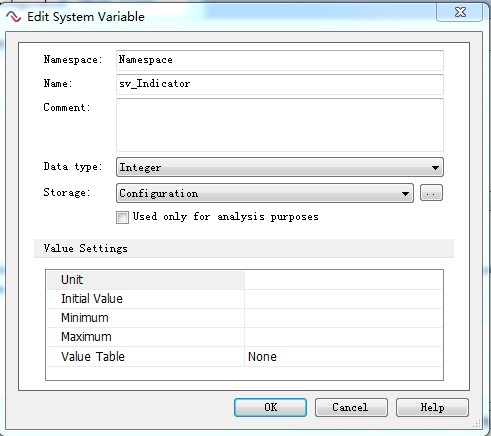
在上一部分,我们创建了数据库,并将数据库添加到仿真工程中。本部分我们将教大家如何定义系统变量和如何创建仿真面板。
1. 定义系统变量
打开上一次创建的Communication工程文件。单击Configuration→System Variables打开系统变量配置面板。创建一个系统变量sv_Indicator,参数定义如图1所示。
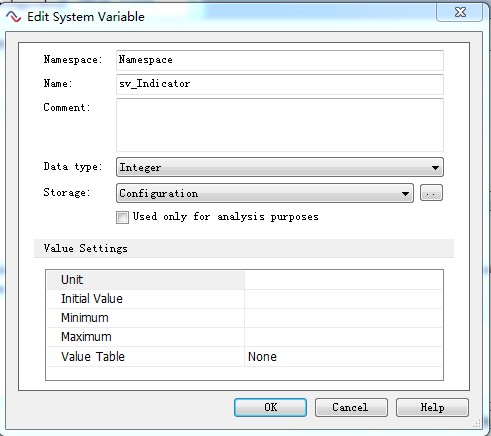
图1 创建系统变量窗口
用同样的方法创建另一个系统变量sv_Switch,相关设置如下:Namespace: Namespace;Name:sv_Switch;Data type:Integer。设置完毕,可以在列表中看到已设置的两个系统变量。如图2所示。
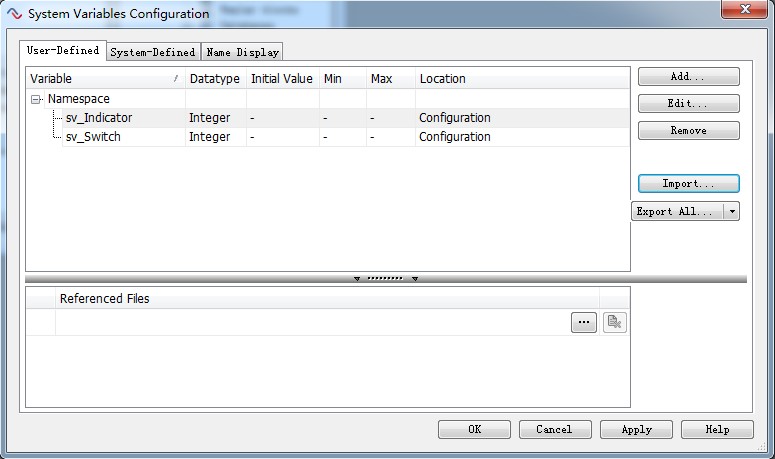
图2 创建完毕的系统变量列表
2. 创建仿真面板
CANoe中为了方便用户模拟真实环境中的操作和显示,可以把需要的相关控制或显示控件设计在一个或多个面板中。用户很容易上手操作这些面板,并可以查看相关数据的图形化显示。
(1) 创建开关面板
下面创建一个开关面板,用于模拟操作。
①单击Tools→Panel Designer(面板设计器)。
②新建一个Panel,命名为SWITCH,并保存在文件夹Panels下。
③在Panel Designer窗口的Toolbox(工具箱)中选择添加控件Switch/Indicator。在Properties(属性)对话框里将相关参数设置如下,其他保持默认值。
a.State Count: 2.
b.Mouse Activation : LeftRight.
c.Symbol Filter:Variable.
d. Symbol :sv_Switch
e. Namespace: Namespace.
④在开关左边添加控件Static Text,将Text属性设置为Switch
开关仿真面板及保存命名文件图如图3。
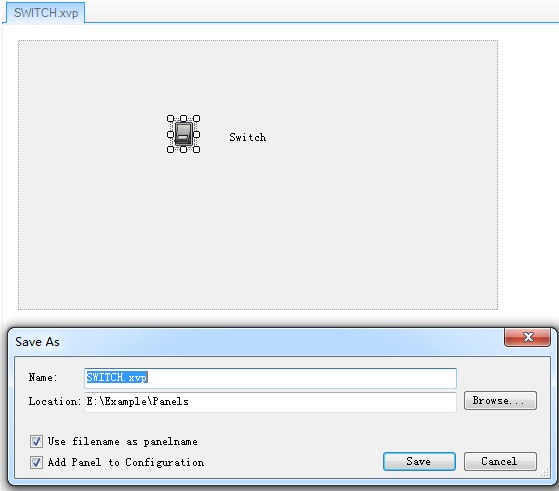
图3 开关仿真面板及存储文件名
(2) 创建指示灯面板
接下来创建一个指示灯面板,用于显示指示灯的状态。
① 新建另一个Panel,命名为Indicator,也保存在Panels文件夹下。
② 在工具栏中选择添加控件LCD Control。在“属性”对话框里将相关属性设置如下,其他属性保持默认值。
a.Display Only: True.
b.Symbol Filter:Variable.
c. Symbol :sv_Indicator
d. Namespace: Namespace.
③在指示灯左边添加控件Static Text,将Text属性设置为 Digital Indicator
至此,本实例中需要的面板都已创建完成,数字指示效果图如图4所示。最后,单击File→Save Panel As保存面板,然后退出Panel Editor。

图4 数字指示仿真面板
本部分我们定义了两个系统变量并创建了两个仿真面板,为我们下一步的通信仿真提供一个直观的显示,不知这部分内容您掌握了没有?